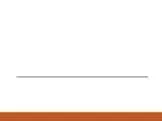Слайд 1Администрирование информационных систем
Группы безопасности Управление пользователями
Слайд 2Учетная запись
Для управления пользователями в MS Windows используется понятие учетной записи. Учетная запись в Active Directory — объект, содержащий все сведения, позволяющие определить пользователя домена. К таким сведениям относятся: имя пользователя, пароль группы, членом которых является его учетная запись. Учетные записи пользователей хранятся либо в Active Directory, либо на локальном компьютере. На компьютерах с Windows XP Professional и рядовых серверах с Windows Server 2003 управление локальными учетными записями пользователей осуществляется с помощью компонента «Локальные пользователи и группы». На контроллерах домена под управлением Windows Server 2003 для этого используется компонент «Active Directory — пользователи и компьютеры».

Слайд 3Код безопасности
Учетные записи пользователей и компьютеров (а также группы) называются участниками безопасности. Участники безопасности являются объектами каталогов, которые автоматически назначают коды безопасности (SID) для доступа к ресурсам домена. Код безопасности – структура данных переменной длины, определяющая учетные записи пользователей, групп и компьютеров. Код безопасности присваивается учетной записи при ее создании. Внутренние процессы Windows обращаются к учетным записям по их кодам безопасности, а не по именам пользователей или групп.

Слайд 4Использование учетных записей
Учетная запись пользователя или компьютера используется для следующих целей: Проверка подлинности пользователя или компьютера. Учетная запись пользователя дает право войти в компьютеры и в домен с подлинностью, проверяемой доменом. Каждый входящий в сеть пользователь должен иметь собственную учетную запись и пароль. Для обеспечения максимальной безопасности следует запретить пользователям использовать одну и ту же учетную запись. Разрешение или запрещение доступа к ресурсам домена. Как только проверка подлинности пользователя завершена, он получает или не получает доступ к ресурсам домена в соответствии с явными разрешениями, назначенными данному пользователю на ресурсе. Администрирование других участников безопасности. Active Directory создает объект «Участник внешней безопасности» в локальном домене для представления каждого участника безопасности из внешнего доверенного домена. Аудит действий, выполняемых с использованием учетной записи пользователя или компьютера.

Слайд 5Управление пользователями
Управление пользователями включает такие функции: Создание учетной записи для пользователя; Изменение пароля; Отключение/включение учетной записи; Удаление учетной записи пользователя. Для управления учетными записями в домене Windows 2003 можно использовать оснастку Active Directory — пользователи и компьютеры или команду dsadd user.
Слайд 6Графический интерфейс управления пользователями
Слайд 7Командный интерфейс управления пользователями
Добавление пользователя в домен Windows осуществляется командой dsadd user dsadd user "CN=Иван Петров, CN=Users, DC=UFO, DC=ROSNOU, DC=RU" Опциями команды являются: - pwd – устанавливает новый пароль пользователя; - mail – устанавливает адрес электронной почты - mustchpwd yes|no – определяет должен ли пользователь поменять пароль при следующем входе - canchpwd yes|no – определяет может ли пользователь изменить пароль - disabled yes|no – определяет может ли пользователь войти в домен
Слайд 8Другие команды управления пользователями через командную строку: dsmod user – внесение изменений в учетную запись пользователя dsrm user – удаляет пользователя из Active Directory dsmove user – перемещает учетную запись dsquery user – запрашивает в Active Directory список пользователей по заданным критериям поиска dsget user – показывает атрибуты заданного объекта
Слайд 9Команды, позволяющие удаленно управлять пользователями через сеть, являются: net user /domain – вывод списка пользователей домена net user /add /domain – добавление пользователя в домен net user /domain – изменение пароля пользователя net user /delete /domain – удаление пользователя net accounts – настройка свойств учетной записи (мин. длина пароля и т.д.)
Слайд 10Управление группами
Другая задача администрирования – управление группами. Управление группами включает в себя: создание группы; добавление пользователей в группу; удаление группы. В Active Directory определены следующие типы групп безопасности: локальные группы; глобальные группы; универсальные группы.
Слайд 11Группы безопасности
Локальная группа – группа, права членства и доступа которой не распространяются на другие домены. Глобальная группа – определяет область действия как все деревья в лесе домена. Глобальная группа привязана к конкретному домену и в нее могут входить только объекты и другие группы, принадлежащие к данному домену. Универсальная группа – определяет область действия все домены в рамках того леса, в котором они определены. Универсальная группа может включать в себя объекты, ассоциированные с учетными записями пользователей, компьютеров и групп, принадлежащих любому домену леса.

Слайд 12Создание группа в Active Directory
Для создания группы с помощью графического интерфейса используется оснастка Active Directory — пользователи и компьютеры. Необходимо открыть контейнер Users и создать новую группу. В нижнем левом углу определяется область действия группы. Группы распространения применяются только в электронной почте. Группы безопасности используются как для управления доступом, так и в качестве списков рассылки.

Слайд 13Командный интерфейс управления группами
Для управления группами можно использовать и команды управления объектами Active Directory: dsadd group – добавляет группу dsmod group – внесение изменений в учетную запись пользователя dsrm – удаляет объект из Active Directory dsquery group – запрашивает в Active Directory список групп по заданным критериям поиска dsget group – показывает атрибуты заданного объекта Другой вариант – применение команды net: net group /add /domain net group /delete /domain net localgroup /add /domain net localgroup /delete /domain

Слайд 14Управление подразделениями
Использование подразделений (организационных единиц – OU) представляет способ упрощения задач управления пользователями и компьютерами предприятия. Управление подразделениями включает в себя задачи создания и удаления организационных единиц. Для создания нового подразделения необходимо воспользоваться командой контекстного меню оснастка Active Directory — пользователи и компьютеры. Для управления подразделением, как объектом службы каталогов Active Directory применяется условное обозначение OU, например: dsadd ou ou=434,dc=ufo,dc=rosnou, dc=ru

Слайд 15Управление учетными записями компьютера
Учетная запись, хранящаяся в Active Directory и однозначно определяющая компьютер в домене. Учетная запись компьютера соответствует имени компьютера в домене. Для добавления, изменения учетной записи компьютера можно использовать, как графический интерфейс оснастки Active Directory — пользователи и компьютеры, так и командный интерфейс. Например, команды: net computer \\comp /add net computer \\comp /delete Компьютеры могут участвовать в группах безопасности.

Слайд 16Внесение пактеных изменений
Команды службы каталогов полезны при работе с несколькими пользователями, компьютерами или подразделениями. Для повышения эффективности работы с сотнями объектов Active Directory можно использовать команды пакетных изменений: csvde – Импорт и экспорт данных из Active Directory с помощью файлов, хранящих данные в формате CSV (comma-separated value). Кроме того, возможна поддержка пакетных операций на основе файлового стандарта CSV. ldifde – Служебный инструмент, позволяющий производить пакетные изменения. Создает, изменяет и удаляет объекты папок на компьютерах с операционной системой Windows Server 2003 или Windows XP Professional. Пользователь может также использовать Ldifde для расширения схемы, экспорта сведений Active Directory о пользователе и группе в другие приложения или службы и для заполнения Active Directory данными из других служб каталогов.

Слайд 17Безопасность в Active Directory
Спецификации каталогов X.500 были определены в одели OSI в 1988 г. Протокол службы каталогов является основным коммуникационным протоколом, использующимся для организации запросов к каталогу X.500. Lightweight Directory Access Protocol (LDAP) – основной протокол, используемый для доступа к Active Directory. Для того, чтобы X.500-клиент мог организовать запрос к каталогу, необходимо установить сеанс связи с сервером каталога. Для установления связи необходимо пройти операцию связывания, требующую аутентификации.
Слайд 18Защита Active Directory
Для обеспечения безопасности хранимой информации в Active Directory необходимо решить вопросы: Каким образом разрешается доступ для зарегистрированных пользователей? Каким образом запрещается доступ к конфиденциальным данным для незарегистрированных пользователей? Каким образом разделяется доступ к информационным объектам для различных пользователей?
Слайд 19Методы обеспечения безопасности
Аутентификация – проверка подлинности пользователя, входящего в сеть Windows, с помощью Kerberos. Доступ к объектам – для управления доступом к объектам каталога используются списки контроля доступа (ACL). Групповые политики – Active Directory позволяет использовать политики, которые разрешают и запрещают доступ к ресурсам и участкам сети.

Слайд 20Схема Kerberos
Аутентификация Kerberos предназначена для решения задачи аутентификации субъектов в распределенной системе, использующей открытую сеть, с помощью третьей доверенной стороны. Система Kerberos , владеющая секретными ключами обслуживаемых субъектов, обеспечивает попарную проверку подлинности. Для получения доступа к серверу S, клиент C отправляет на сервер Kerberos – K запрос, содержащий сведения о нем (клиенте) и о запрашиваемой услуге. В ответ K возвращает билет, зашифрованный секретным ключом сервера и копию части информации из билета, зашифрованную секретным ключом клиента. C расшифровывает вторую порцию билета и пересылает ее вместе с билетом серверу S. Сервер S расшифровав билет, сравнивает с дополнительной информацией, присланной клиентом. Совпадение свидетельствует, что клиент смог расшифровать предназначенные ему данные. Это и подтверждает подлинность клиента.

Слайд 21Списки контроля доступа
Список средств защиты, которые применяются для всего объекта, набора его свойств или для его отдельного свойства. Существует два типа таблиц управления доступом: избирательные (DACL) – часть дескриптора безопасности объекта, предоставляющая или запрещающая доступ к объекту для конкретных пользователей или групп. Изменять разрешения управления в избирательной таблице доступом может только владелец объекта; системные (SACL) – часть дескриптора безопасности объекта, определяющая перечень проверяемых событий для пользователя или группы. Примерами таких событий являются: доступ к файлам, вход в систему, выключение системы .

Слайд 22Управление доступом
Для управления доступом к объектам в Windows используется список контроля доступа, для получения данного списка используется закладка Безопасность в контекстном меню объекта Добавляя пользователей и задавая им разрешения в нижней части окна, определяются права доступа пользователя или группы к выбранному объекту. В качестве объектов могут выступать файлы, папки, разделы реестра Windows и другие объекты. Для файлов и папок необходимо, чтобы данный раздел был отформатирован в виде файловой системы NTFS.
![Для управления доступом может быть использован и командный интерфейс: cacls имя_файла [/t] [/e [/r пользователь [...]]] [/c] [/g пользователь:разрешение] [/p пользователь:разрешение [...]] [/d пользователь [...]] Параметры: имя_файла Обязательный параметр. Вывод избирательных таблиц управления досту Для управления доступом может быть использован и командный интерфейс: cacls имя_файла [/t] [/e [/r пользователь [...]]] [/c] [/g пользователь:разрешение] [/p пользователь:разрешение [...]] [/d пользователь [...]] Параметры: имя_файла Обязательный параметр. Вывод избирательных таблиц управления досту](https://prezentacii.org/upload/cloud/19/01/118949/images/thumbs/screen23.jpg)
Слайд 23Для управления доступом может быть использован и командный интерфейс: cacls имя_файла [/t] [/e [/r пользователь [...]]] [/c] [/g пользователь:разрешение] [/p пользователь:разрешение [...]] [/d пользователь [...]] Параметры: имя_файла Обязательный параметр. Вывод избирательных таблиц управления доступом (DACL) указанных файлов. /t Изменение избирательных таблиц контроля доступа (DACL) указанных файлов в текущем каталоге и всех подкаталогах. /e Редактирование избирательной таблицы управления доступом (DACL) вместо ее замены. /r пользователь Отмена прав доступа для указанного пользователя. Недопустим без параметра /e. /c Продолжение внесения изменений в избирательные таблицы управления доступом (DACL) с игнорированием ошибок. /g пользователь:разрешение Предоставление прав доступа указанному пользователю. В следующей таблице перечислены допустимые значения параметра Разрешение. n - Нет r - Чтение w - Запись c - Изменение (запись) f - Полный доступ /p пользователь:разрешение Смена прав доступа для указанного пользователя. n - Нет r - Чтение w - Запись c - Изменение (запись) f - Полный доступ /d пользователь Запрещение доступа для указанного пользователя.

Слайд 24Групповые политики
Инфраструктура в рамках службы каталогов Active Directory, обеспечивающая изменение и настройку параметров пользователей и компьютеров, включая безопасность и данные пользователя, на основе каталогов. Групповая политика используется для определения конфигураций для групп пользователей и компьютеров. С помощью групповой политики можно задавать параметры политик на основе реестра, безопасности, установки программного обеспечения, сценариев, перенаправления папки, служб удаленного доступа и Internet Explorer. Параметры созданной пользователем групповой политики содержатся в объекте групповой политики (GPO). Связав GPO с выбранными контейнерами Active Directory; сайтами, доменами и подразделениями; можно применить параметры политики этого GPO к пользователям и компьютерам в соответствующих контейнерах Active Directory. Для создания GPO используется редактор объектов групповой политики. Для управления объектами групповой политики на предприятии можно использовать консоль управления групповой политикой (GPMC).

Слайд 25Анализ и настройка безопасности
Оснастка «Анализ и настройка безопасности» используется для анализа и настройки безопасности локального компьютера.
Слайд 26Шаблоны безопасности
Шаблоны безопасности (Security Templates) – файл, содержащий параметры безопасности. Шаблоны безопасности могут быть применены на локальном компьютере, импортированы в объект групповой политики или использованы для анализа безопасности. Для управления шаблонами используется изолированная оснастка mmc, позволяющая создавать текстовые файла шаблонов, которые содержат параметры настройки безопасности. Конфигурации безопасности может быть применена к локальному компьютеру или импортирована в объект групповой политики (GPO) Active Directory. При импорте шаблона безопасности в GPO групповая политика обрабатывает шаблон и соответствующим образом изменяет члены GPO, которыми могут являться пользователи или компьютеры.

Слайд 27Примеры шаблонов безопасности
В Windows 2003 существует несколько готовых шаблонов безопасности: Setup security и DC security – шаблоны по умолчанию для рядового сервера и контроллера домена Compatws – используется, чтобы устранить необходимость вхождения пользователей в группу «Опытные пользователи» Securews повышает безопасность путем удаления всех членов группы «Опытные пользователи» на компьютерах работающих под управлением Windows 2000 и XP. Hisecws и HisecDC используется для работы в однородном домене Windows 2000, 2003. Готовые шаблоны безопасности представляют собой отправную точку в создании политик безопасности, которые настраиваются, чтобы удовлетворять организационным требованиям. По умолчанию готовые шаблоны безопасности сохранены в расположении: системный_корневой_каталог\Security\Templates

Слайд 28Стандартные шаблоны безопасности
Безопасность по умолчанию (Setup security.inf) Шаблон Setup security.inf создается во время установки для каждого компьютера. Шаблон может различаться на разных компьютерах, в зависимости от того, производилась ли новая установка или обновление. Шаблон Setup security.inf содержит параметры безопасности, используемые по умолчанию, которые применяются во время установки операционной системы, включая разрешения для файлов корневого каталога системного диска. Он может быть использован на компьютерах-серверах и компьютерах-клиентах, но не на контроллерах домена. Части этого шаблона могут быть использованы для восстановления системы после сбоя. Шаблон Setup security.inf нельзя применять при помощи оснастки «Групповая политика». Данный шаблон имеет большой объем, при его применении с помощью оснастки «Групповая политика» возможно серьезное снижение производительности в связи с периодическим обновлением политики и перемещением значительного объема данных в домене. Шаблон рекомендуется применять по частям. Рекомендуется использование средства командной строки Secedit, дающего такую возможность.

Слайд 29Безопасность по умолчанию для контроллеров домена (DC security.inf) Данный шаблон создается при назначении сервера контроллером домена. Он отражает настройки безопасности, используемые по умолчанию для файлов, реестра и системных служб. Применение этого шаблона приводит к установке значений по умолчанию в данных областях, но может перезаписать разрешения для новых файлов, ключей реестра и системных служб, созданных другими приложениями. Шаблон может быть применен с помощью оснастки «Анализ и настройка безопасности» или средства командной строки Secedit.

Слайд 30Совместимый (Compatws.inf) Разрешения по умолчанию для рабочих станций и серверов сначала создаются для их локальных групп: «Администраторы», «Опытные пользователи» и «Пользователи». Члены группы «Администраторы» обладают наибольшими правами, тогда как члены группы «Пользователи» — наименьшими, можно значительно повысить безопасность, надежность и снизить общую стоимость владения системой, если придерживаться следующих правил: убедиться, что конечные пользователи являются членами группы «Пользователи»; внедрить приложения, которые могут успешно запускаться и выполняться членами группы «Пользователи». Лица, обладающие правами группы «Пользователи» могут работать с сертифицированными приложениями Члены группы «Опытные пользователи» обладают наследуемыми возможностями, такими как создание пользователей, групп, принтеров и общих ресурсов, некоторые администраторы предпочитают предоставить дополнительные разрешения группе «Пользователи», вместо зачисления конечных пользователей в группу «Опытные пользователи». Для этих целей служит «Совместимый» шаблон. При помощи шаблона «Совместимый» можно изменить разрешения для файлов и реестра, используемые по умолчанию для группы «Пользователи», и соответствующие требованиям большинства приложений, не входящих в число сертифицированных.

Слайд 31Защита (Secure*.inf) В шаблоне «Защита» определяются параметры повышенной безопасности. Наименее вероятно, что они оказывают влияние на совместимость. Например, в шаблоне «Защита» определяются параметры надежных паролей, блокировки и аудита. Помимо этого, шаблоном «Защита» ограничивается использование LAN Manager и протоколов проверки подлинности NTLM путем настройки клиентов на отправку ответов в формате NTLMv2, а также настройки серверов на откз от ответов в этом формате. Шаблоны безопасности также определяют дополнительные ограничения для анонимных пользователей. Анонимные пользователи (такие как пользователи доменов, с которыми не установлены доверительные отношения) не могут выполнять следующие действия. Ввод имен учетных записей и общих ресурсов. Выполнение перевода SID-имя или имя-SID. Шаблоны безопасности включают подпись пакетов SMB на сервере, которая по умолчанию отключена для серверов. Поскольку подпись пакетов SMB на стороне клиента включена по умолчанию, она выполняется, если рабочие станции и серверы работают на безопасном уровне.

Слайд 32Графический интерфейс работы с шаблонами безопасности
Слайд 33Для тестирования шаблонов безопасности в Windows может быть использован графический интерфейс оснасти «Анализ и настройка безопасности». При выполнении прогнозов безопасности данный инструмент анализирует параметры настройки безопасности на локальном компьютере и сравнивает ее с тем шаблоном, что вы собираетесь применить. Данная операция производится путем импорта шаблона (.inf-файла) в файл базы данных(.sdb-файл). Командный интерфейс для выполнения анализа шаблонов задается командой: secedit secedit /analyze secedit /configure secedit /export secedit /import secedit /validate secedit /GenerateRollback


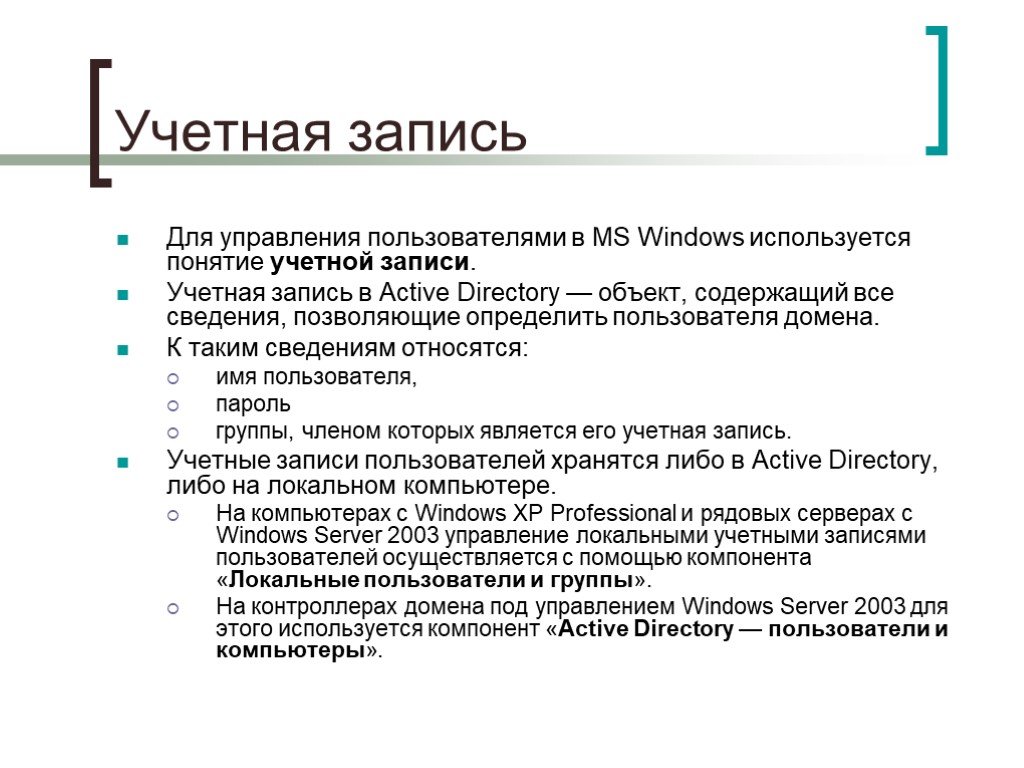


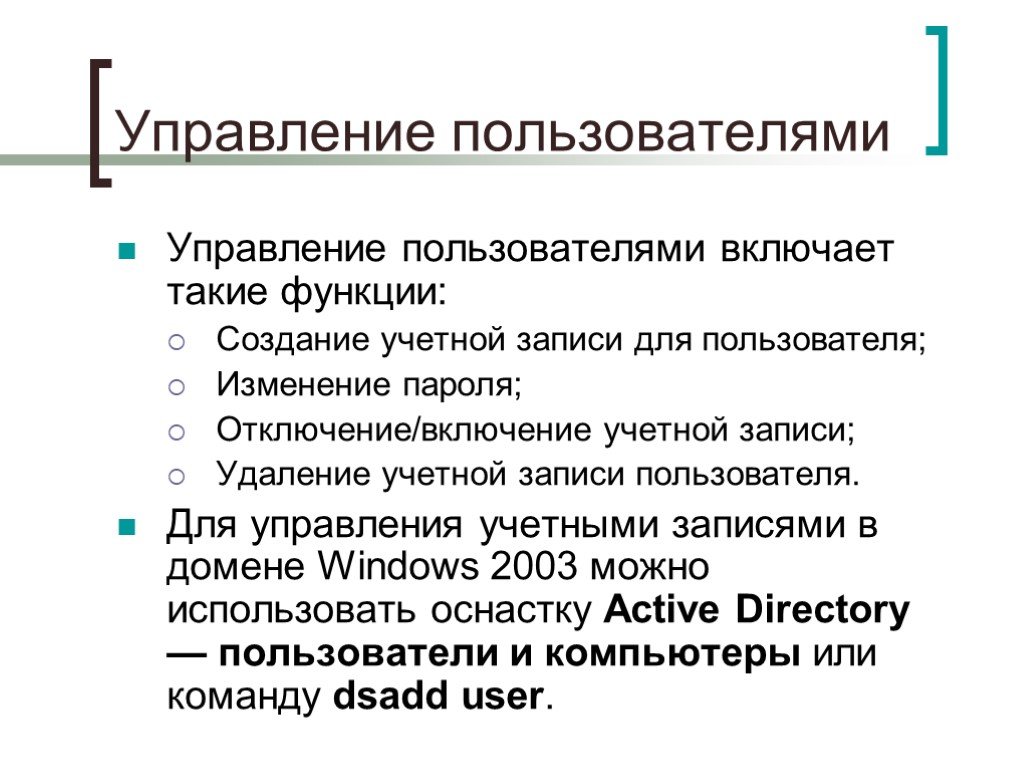
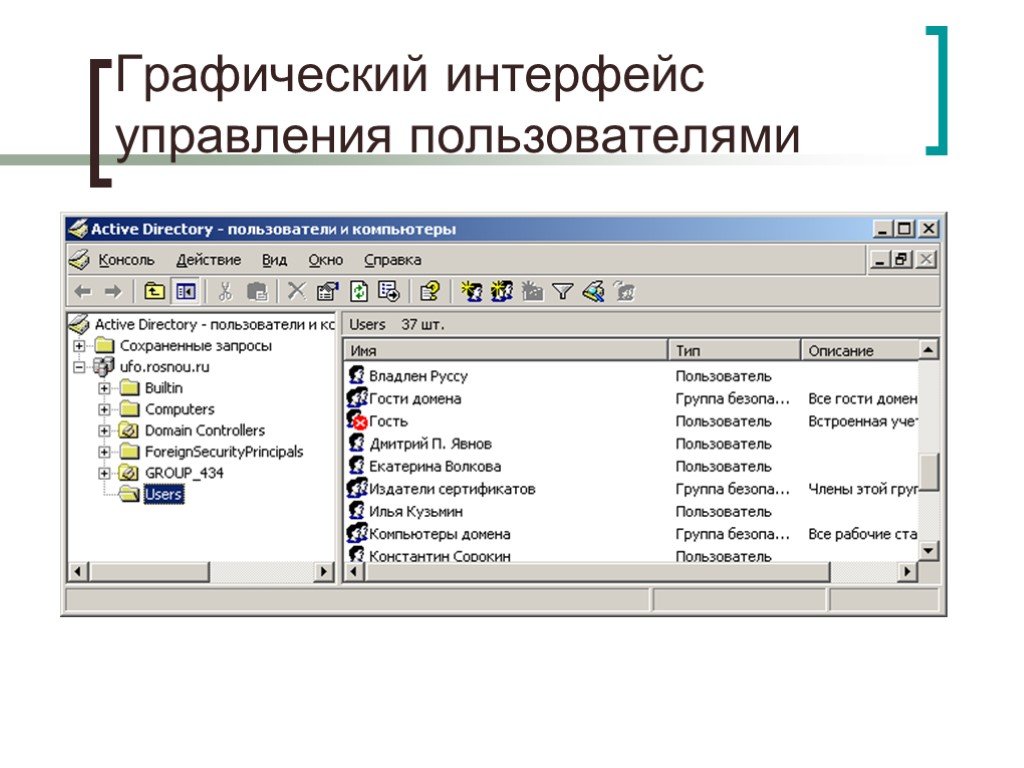
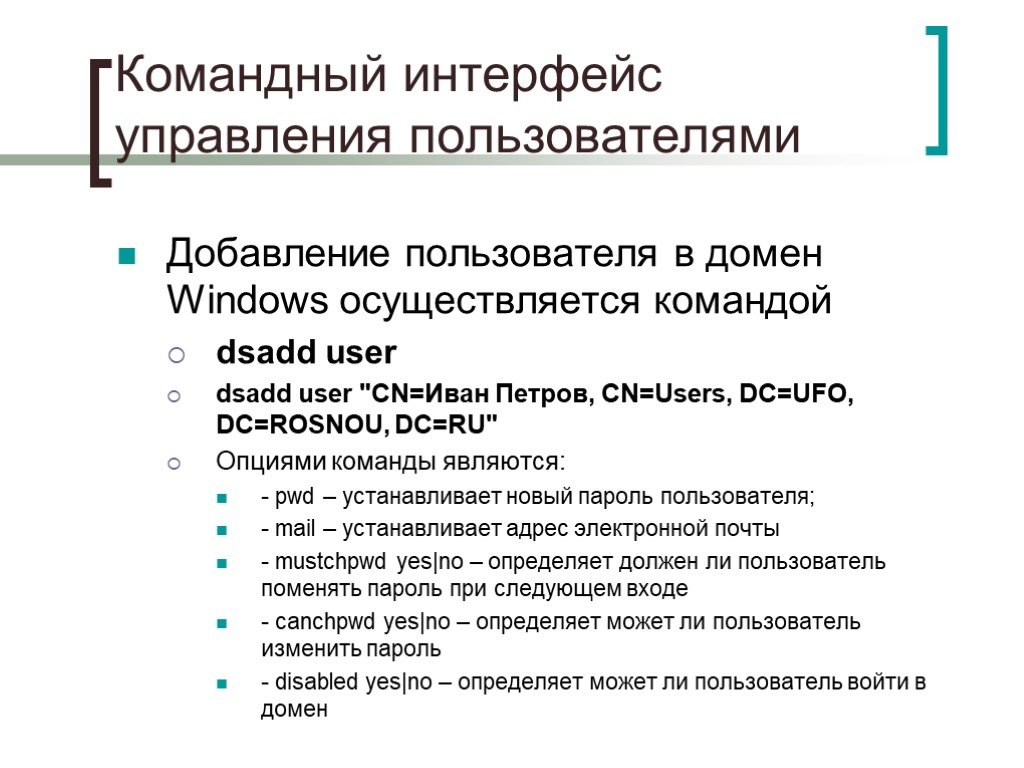
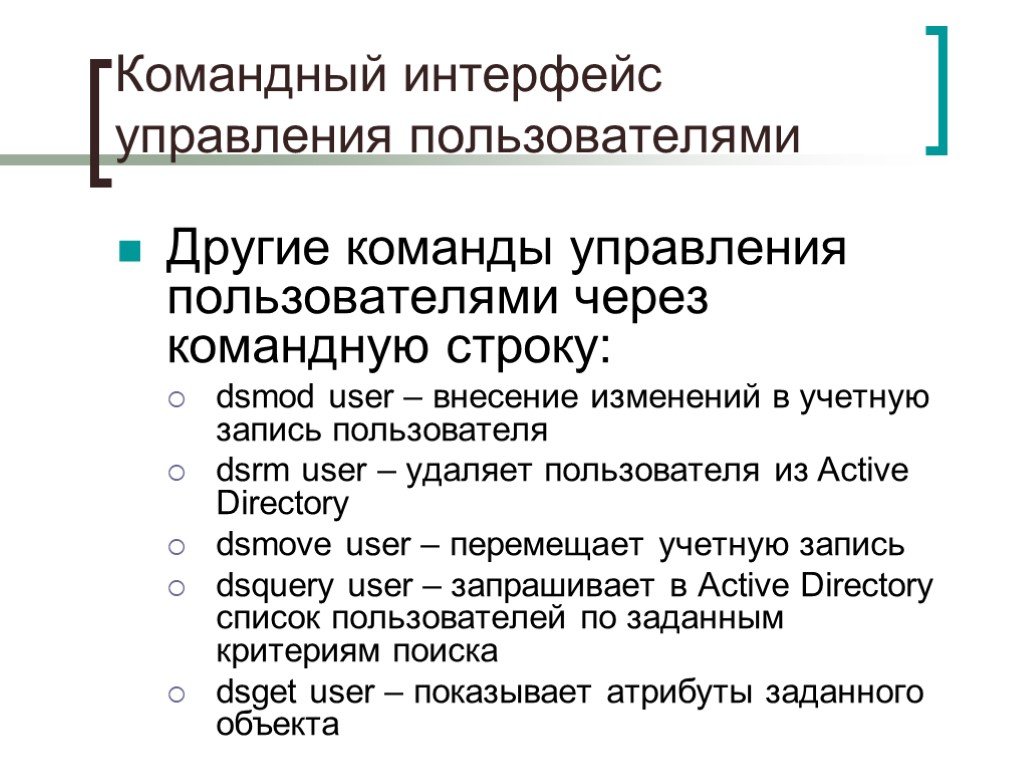
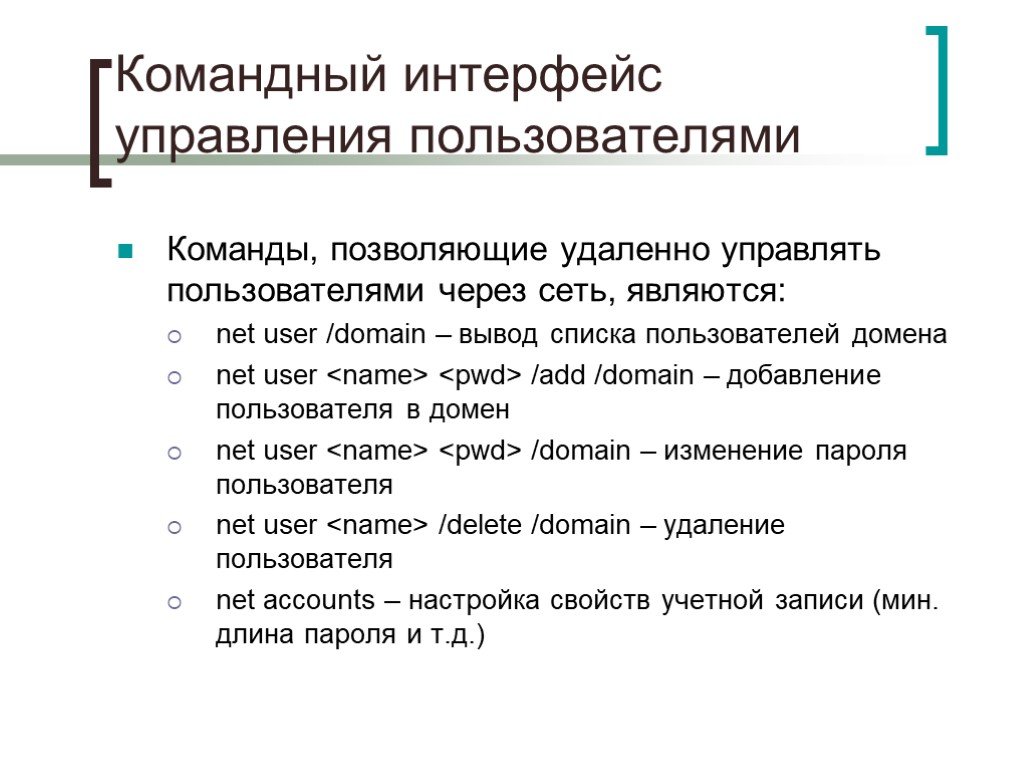


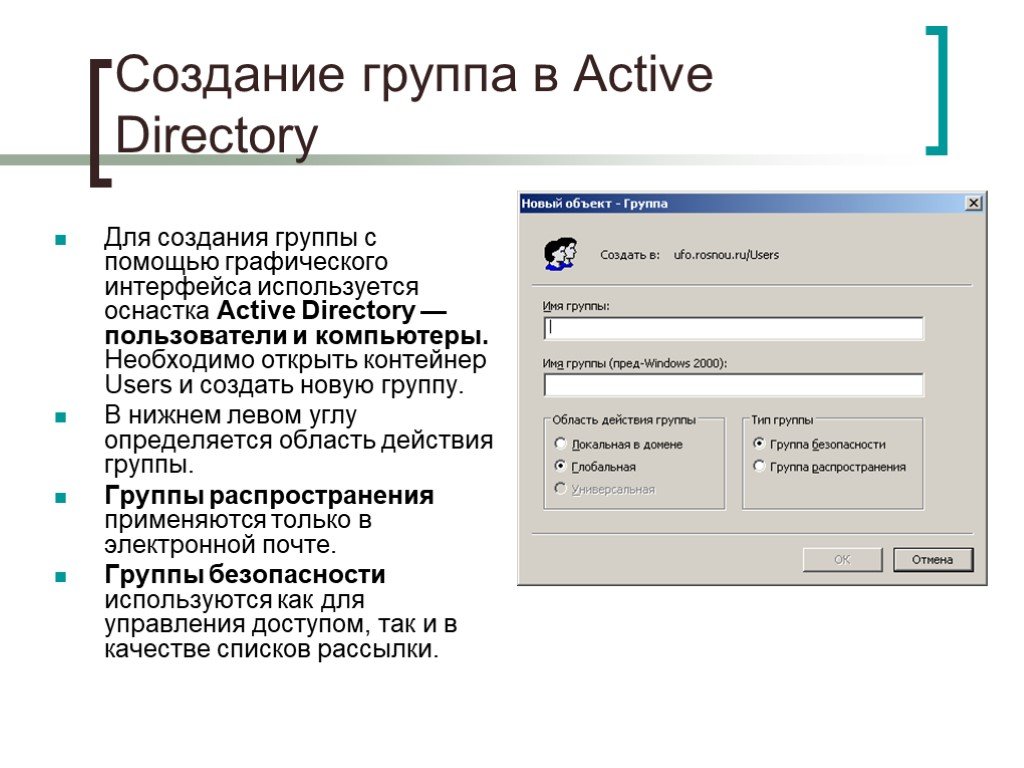

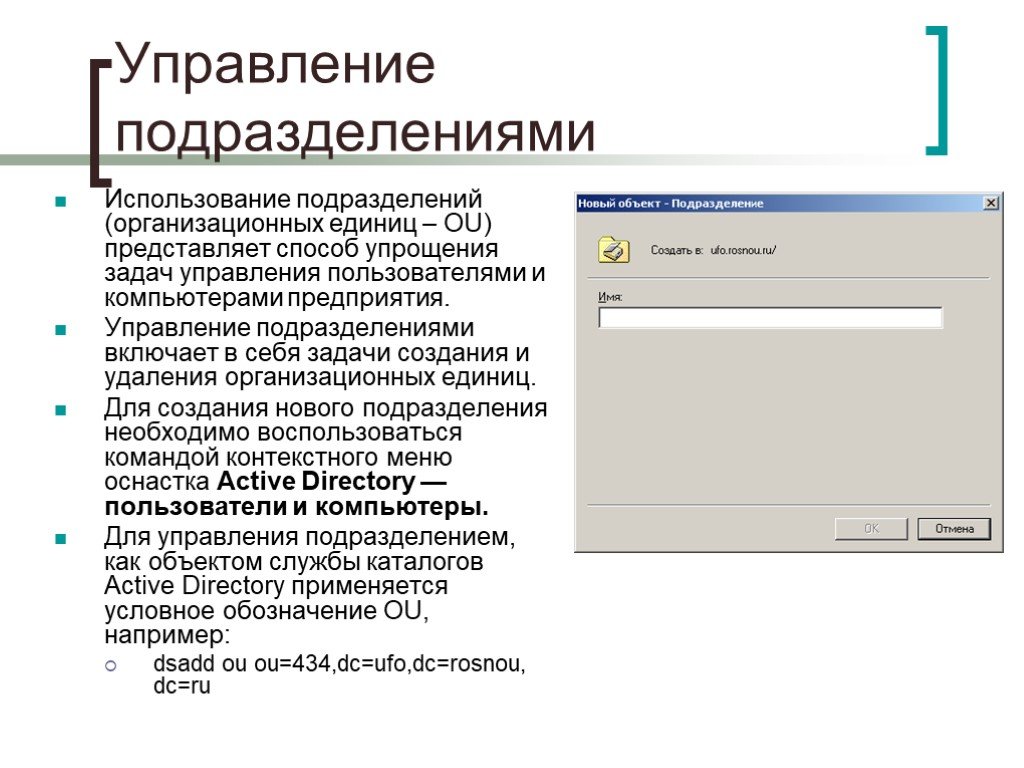
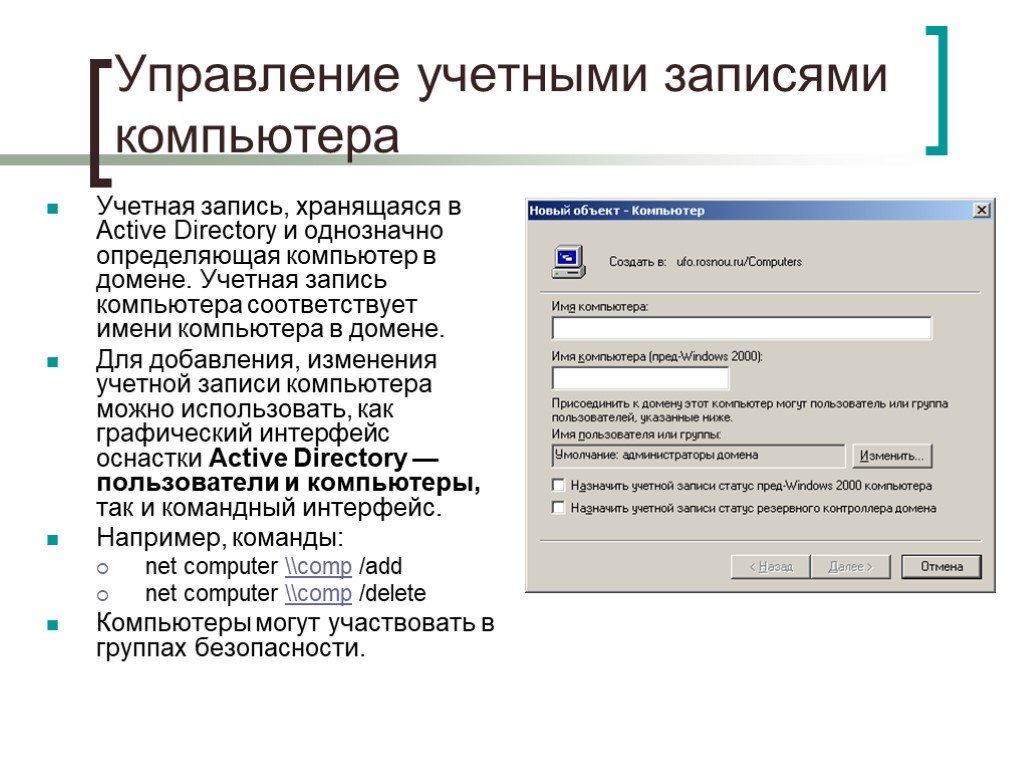
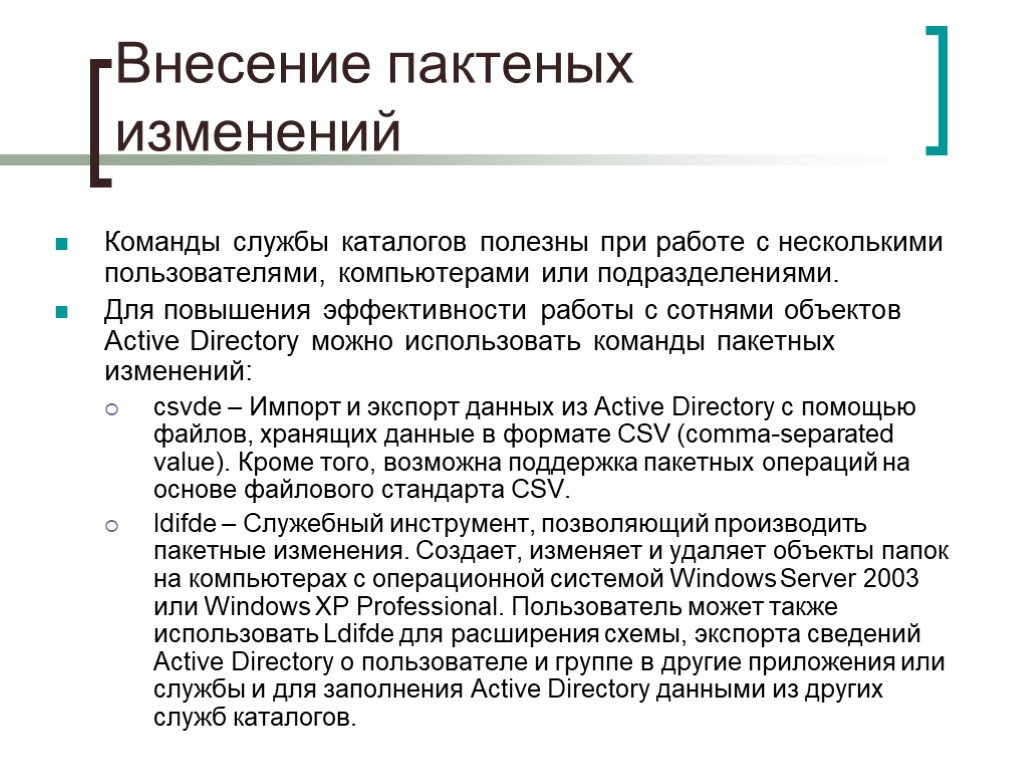

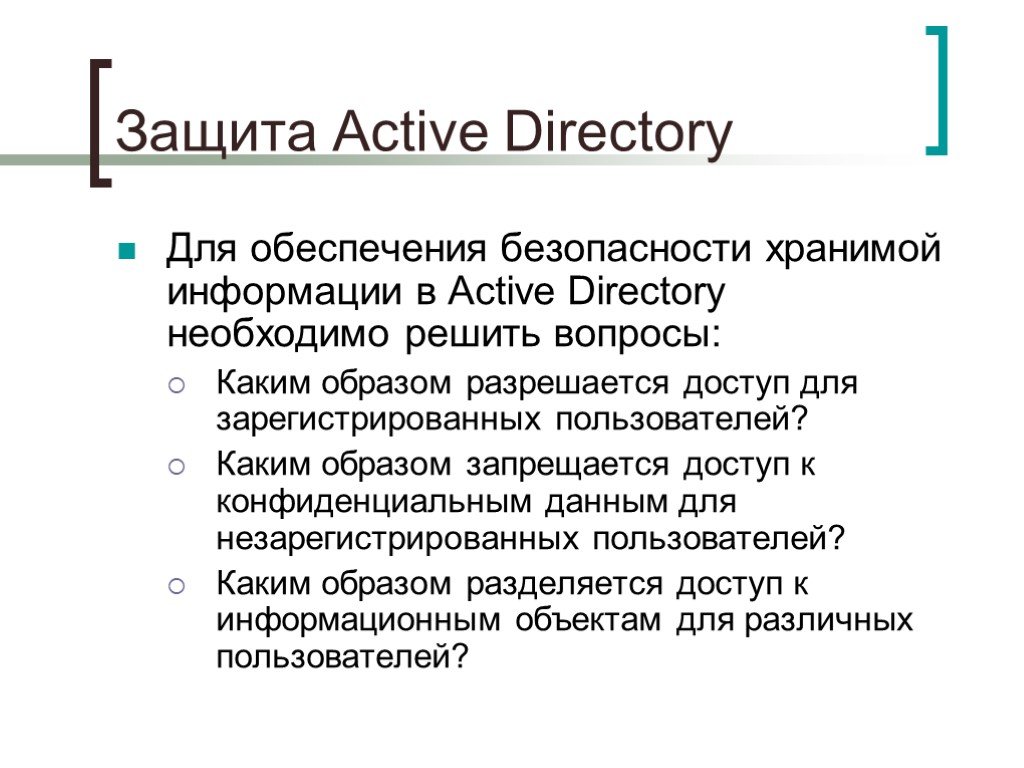
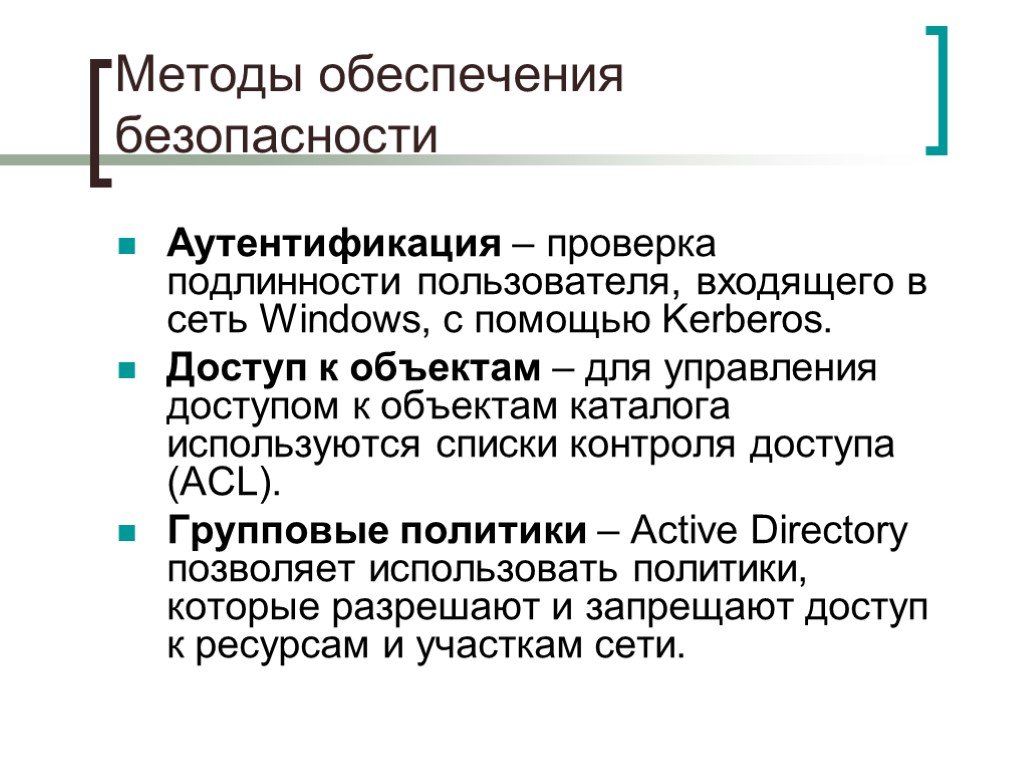


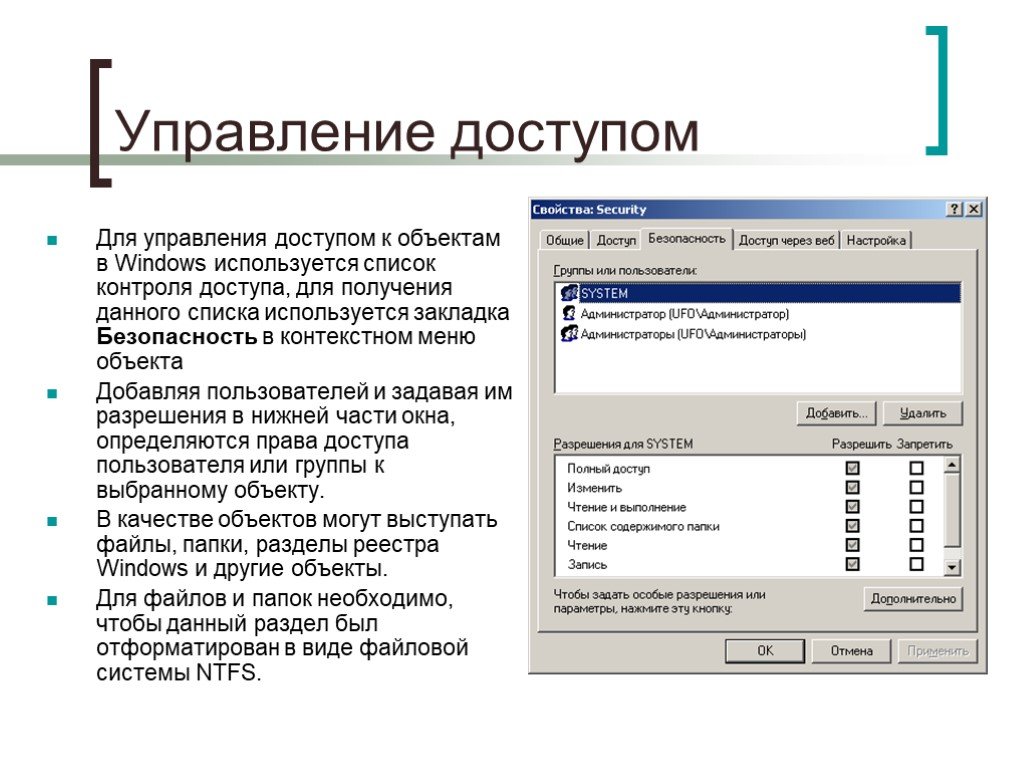


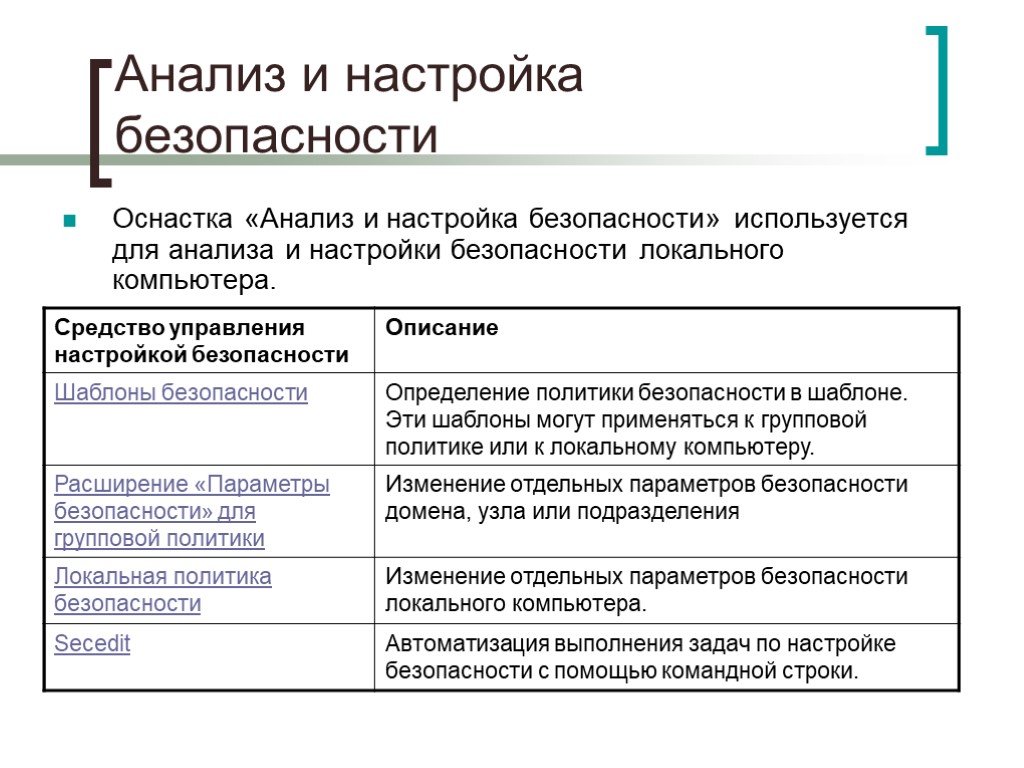

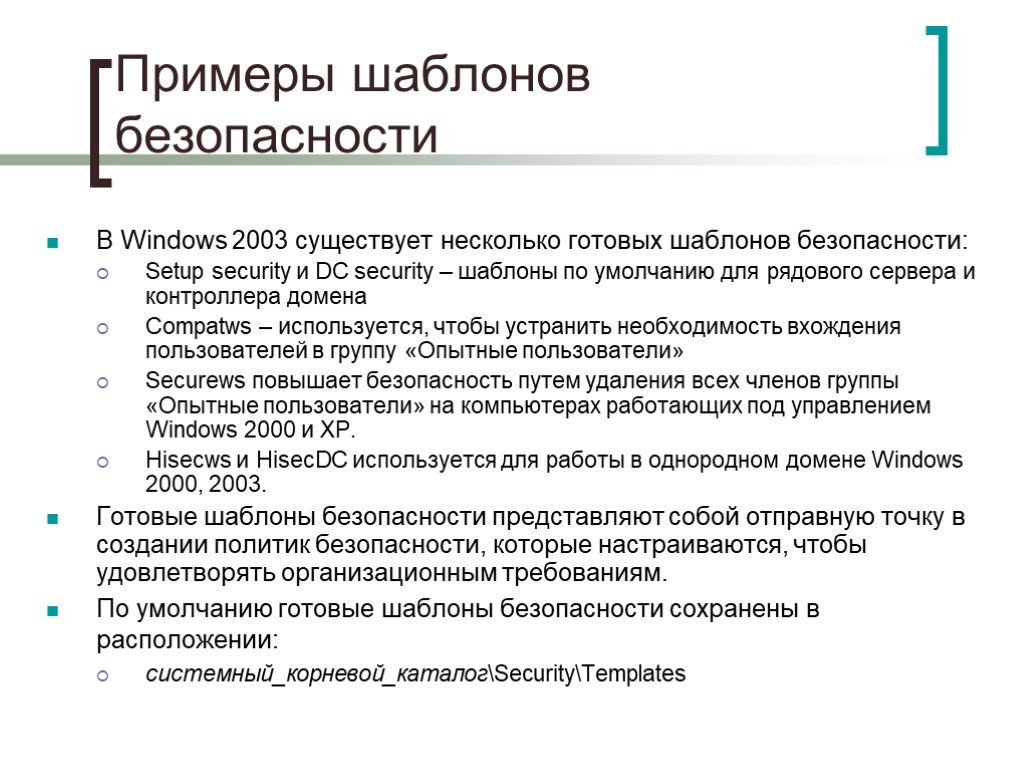



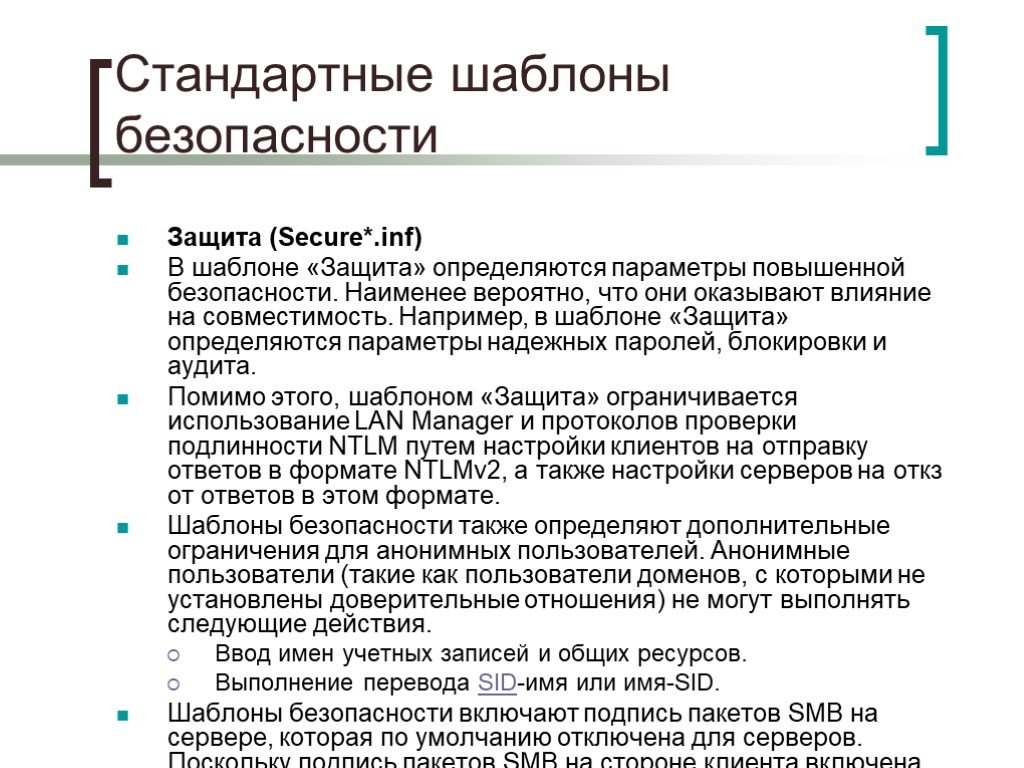
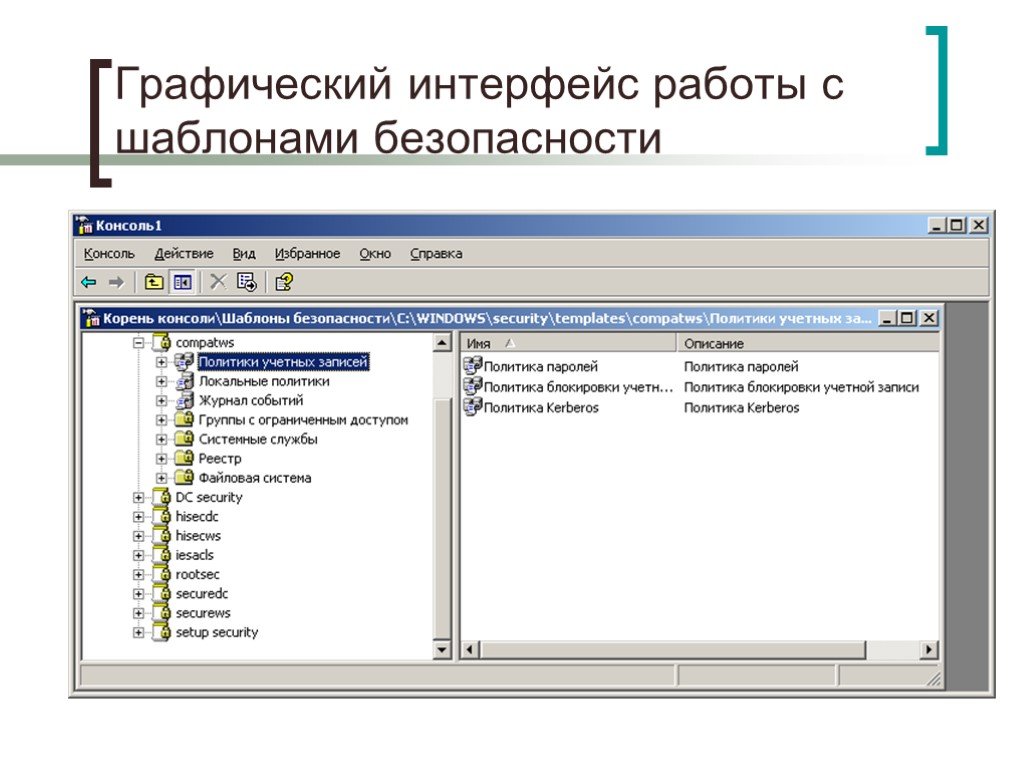























![Для управления доступом может быть использован и командный интерфейс: cacls имя_файла [/t] [/e [/r пользователь [...]]] [/c] [/g пользователь:разрешение] [/p пользователь:разрешение [...]] [/d пользователь [...]] Параметры: имя_файла Обязательный параметр. Вывод избирательных таблиц управления досту Для управления доступом может быть использован и командный интерфейс: cacls имя_файла [/t] [/e [/r пользователь [...]]] [/c] [/g пользователь:разрешение] [/p пользователь:разрешение [...]] [/d пользователь [...]] Параметры: имя_файла Обязательный параметр. Вывод избирательных таблиц управления досту](https://prezentacii.org/upload/cloud/19/01/118949/images/thumbs/screen23.jpg)